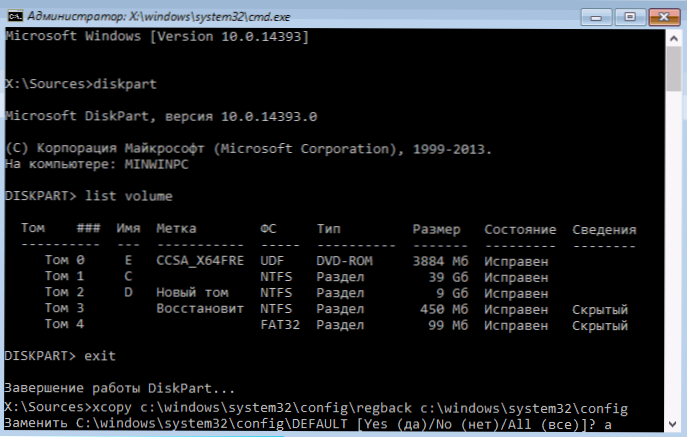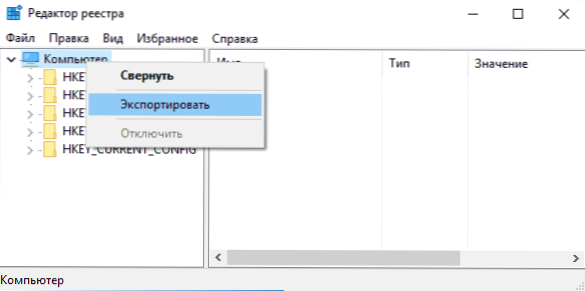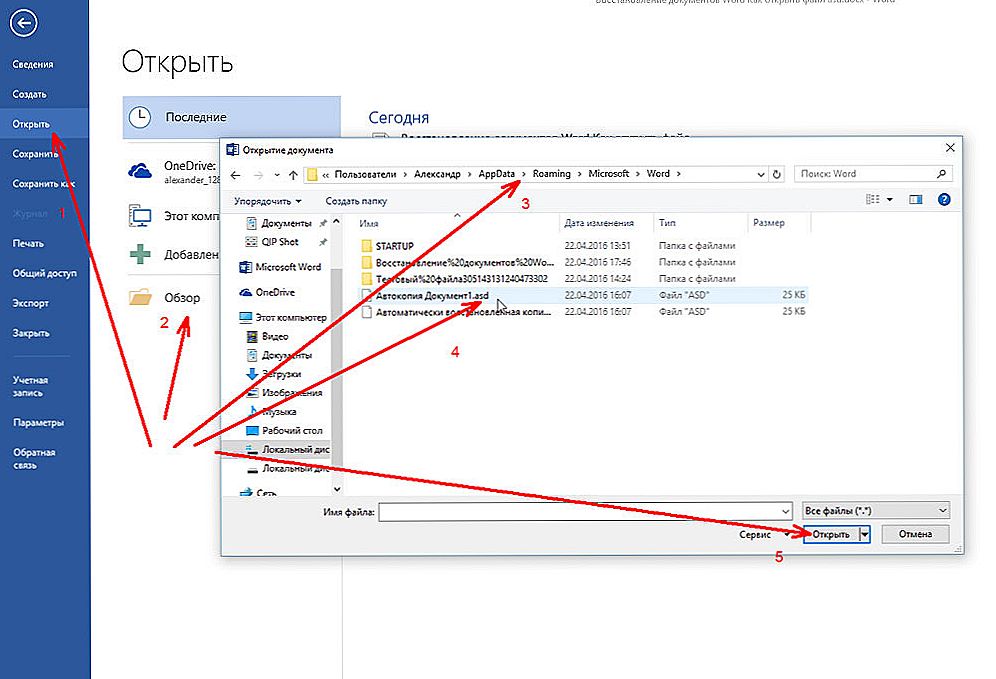Ako iz nekog razloga Windows 10 ima poteškoća sa stavkama registra ili registarskim datotekama, sustav ima jednostavan i najčešće način za vraćanje registra iz automatski stvorene sigurnosne kopije. Vidi također: Svi materijali o obnovi sustava Windows 10.
Ako iz nekog razloga Windows 10 ima poteškoća sa stavkama registra ili registarskim datotekama, sustav ima jednostavan i najčešće način za vraćanje registra iz automatski stvorene sigurnosne kopije. Vidi također: Svi materijali o obnovi sustava Windows 10.
Ovaj priručnik detalji o tome kako vratiti registar iz sigurnosne kopije u sustavu Windows 10, kao i druga rješenja za probleme s datotekama registra kada se pojave, ako uobičajena metoda ne funkcionira. Istodobno i informacije o tome kako izraditi vlastitu kopiju registra bez programa treće strane.
Kako vratiti registar sustava Windows 10 iz sigurnosne kopije
Sustav u mapi automatski sprema sigurnosnu kopiju registra sustava Windows 10 C: \ Windows \ System32 \ config \ RegBack \
Registarske datoteke su same C: \ Windows \ System32 \ config \ (DEFAULT, SAM, SOFTVER, SIGURNOST i SUSTAV datoteke).
Prema tome, da biste vratili registar, samo kopirajte datoteke iz mape RegBack (tu se obično ažuriraju nakon ažuriranja sustava koja utječu na registar) na System32 \ Config.

To se može učiniti jednostavnim alatima sustava, pod uvjetom da se pokreće, ali češće to ne mora, a morate koristiti i druge načine: obično kopirajte datoteke pomoću naredbenog retka u okruženju za oporavak sustava Windows 10 ili dizanje s distribucijskog paketa sa sustavom.
Nadalje, pretpostavit će da se Windows 10 ne učitava, a mi izvršavamo korake za vraćanje registra koji će izgledati ovako.
- Ako možete doći do zaključavanja zaslona, a zatim na njemu, kliknite gumb za uključivanje, prikazan u donjem desnom kutu, a zatim držite Shift i kliknite na "Ponovo pokreni". Okruženje za oporavak bit će učitano, odaberite "Rješavanje problema" - "Napredne postavke" - "Naredba".
- Ako zaključani zaslon nije dostupan ili ne znate zaporku računa (koju ćete morati unijeti u prvoj opciji), a zatim podignite sustav za podizanje sustava Windows 10 (ili disk) i na prvom zaslonu za instalaciju pritisnite Shift + F10 (ili Shift + Fn + F10 na nekim laptopa), zapovjedna linija će se otvoriti.
- U okruženju za oporavak (i naredbenom retku prilikom instalacije sustava Windows 10), slovo diska sustava razlikuje se od C. Da biste doznali koja je slova diska dodijeljena particiji sustava, unesite sljedeću naredbu redom diskpart, onda - popis volumeni izlaz (u rezultatima druge naredbe, označite za sebe koje je slovo particiju sustava). Dalje, upotrijebite sljedeću naredbu za vraćanje registra.
- Xcopy c: \ windows \ system32 \ konfiguracija \ regback c: \ windows \ system32 \ config (i potvrdite zamjenu datoteka unosom latinskog A).
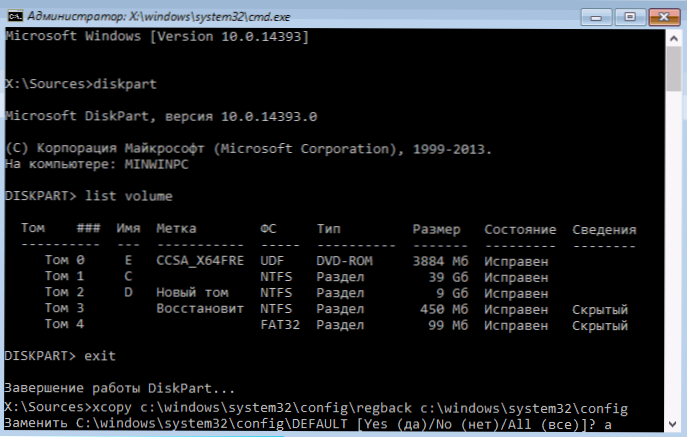
Kada naredba završi, sve datoteke registra bit će zamijenjene vlastitim sigurnosnim kopijama: možete zatvoriti naredbeni redak i ponovno pokrenuti računalo da biste provjerili je li sustav Windows 10 obnovljen.
Dodatni načini za vraćanje registra
Ako opisana metoda ne funkcionira, a ne koristi se sigurnosni softver treće strane, tada su moguće samo rješenja:
- Koristeći Windows 10 točke za oporavak (ali prema zadanim postavkama mnogi ih onemogućavaju).
- Vraćanje sustava Windows 10 u početno stanje (uključujući i pohranu podataka).
Između ostalog, za budućnost, možete izraditi vlastiti sigurnosni registar. Da biste to učinili, jednostavno slijedite ove jednostavne korake:
- Pokrenite editor registra (pritisnite Win + R, unesite regedit).
- U Editoru registra u lijevom oknu odaberite "Računalo", desnom tipkom miša kliknite na njega i odaberite stavku izbornika "Izvoz".
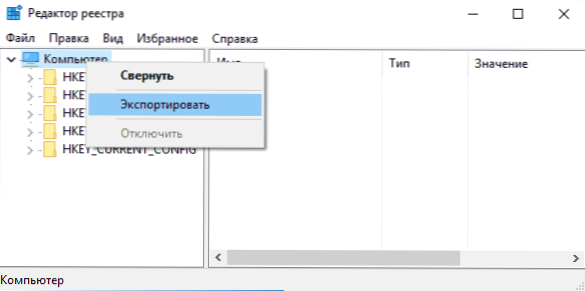
- Odredite mjesto spremanja datoteke.
Spremljena datoteka s nastavkom .reg i bit će vaš backup registra. Da biste podatke unijeli u registar (točnije, spojiti se s trenutnim sadržajem), dovoljno je samo dvostruko kliknuti na nju (nažalost, najvjerojatnije se neki podaci ne mogu upisati).Međutim, vjerojatno je razumniji i učinkovitiji način da se omogući stvaranje Windows 10 točaka oporavka, što će između ostalog uključivati radnu verziju registra.